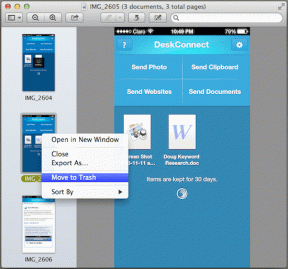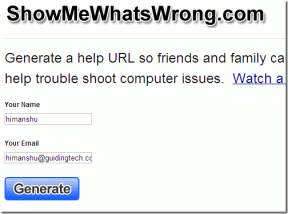วิธีควบคุมระดับความสมบูรณ์ของไฟล์ Windows 10, โฟลเดอร์
เบ็ดเตล็ด / / November 29, 2021
เคยมีปัญหาเรื่อง 'Access is Denied' ขณะเรียกดูคอมพิวเตอร์ของคุณเองหรือไม่? ต้องรู้สึกว่าคอมพิวเตอร์ไม่อนุญาตให้คุณดูไฟล์บางไฟล์แม้ว่าจะเป็น ของคุณ คอมพิวเตอร์ส่วนบุคคล. ต่อไปนี้คือวิธีที่คุณสามารถนำการควบคุมกลับมาได้

ระดับความสมบูรณ์ของ Windows
จาก Windows Vista มีสิ่งที่ดีอย่างหนึ่งที่ Microsoft ได้ดำเนินการ และ นั่นคือความปลอดภัย. แม้ว่ามัลแวร์บางประเภทจะยังคงเล็ดลอดเข้ามาและให้ข้อความแสดงข้อผิดพลาด 'Access is Denied' ที่น่ารำคาญแก่คุณ แต่ก็ยังมี เน้นความปลอดภัยของ Windows มากขึ้น กว่าที่เคย
พูดตามตรง ฉันจำไม่ได้ด้วยซ้ำว่าครั้งสุดท้ายที่ฉันรันการสแกนไวรัสทั่วทั้งระบบในคอมพิวเตอร์ Windows 10 ของฉันเป็นการส่วนตัว สิ่งที่เคยใช้อย่างขยันขันแข็งในยุค Windows XP

Integrity Level บน Windows หมายถึงแนวคิดด้านความปลอดภัยของ Mandatory Integrity Control (MIC) ซึ่งเพิ่มระดับความน่าเชื่อถือให้กับโครงสร้างโฟลเดอร์และไฟล์ ตลอดจนการลงทะเบียนใน Windows ซึ่งช่วยให้ระบบปฏิบัติการจำกัดสิทธิ์การเข้าถึงตามระดับที่แต่ละไฟล์และโฟลเดอร์มี
มันทำงานอย่างไร?
หากต้องการลงลึกในเรื่องนี้ จะเป็นการใช้เทคนิคมากเกินไป แต่อย่างที่พวกเขาพูดกันในโลกของสมาร์ทโฟนว่า "มีแอปสำหรับสิ่งนั้นเสมอ" - เรามี (เกือบ) มี "ซอฟต์แวร์สำหรับสิ่งนั้น" เสมอในโลกของ Windows

ระดับที่แสดงให้คุณเห็นถึงระดับความซื่อตรงดีกว่าสิ่งใดๆ เรียกว่า MicEnum. ซอฟต์แวร์ที่ดีชิ้นนี้ให้มุมมองแบบกราฟิกว่าเกิดอะไรขึ้นกับสิทธิ์การเข้าถึงเหล่านั้นบนเครื่อง Windows ของคุณ เรามาดูกันว่าจะทำอย่างไรกับมัน
การใช้ MicEnum บน Windows 10
เมื่อคุณติดตั้งและเปิดใช้ MicEnum บนพีซีของคุณ คุณจะได้รับมุมมอง Windows Explorer แบบแยกสาขาและแท็บแยกต่างหากสำหรับ Registry View ระดับความสมบูรณ์ของแต่ละไฟล์และโฟลเดอร์จะแสดงโดยอัตโนมัติ และคุณไม่จำเป็นต้องดำเนินการใดๆ นอกจากตรวจสอบว่าไฟล์ใดกล่าว การเข้าถึงถูกปฏิเสธ กับพวกเขา

นี่คือไฟล์และโฟลเดอร์ที่คุณต้องให้ความสนใจ หากไฟล์เหล่านี้เป็นไฟล์ระบบและโฟลเดอร์ คุณจะมั่นใจได้ว่ามีการแท็กอย่างถูกต้อง แต่ไม่ควรมีไฟล์และโฟลเดอร์จำนวนมากเกินไปที่จำเป็นต้องมีสิ่งนี้
ระวังด้วยสิทธิ์
เนื่องจากระบบการอนุญาตเชื่อมโยงกับความปลอดภัยของระบบปฏิบัติการ Windows คุณควรเปลี่ยนสิ่งเหล่านี้ก็ต่อเมื่อคุณรู้แน่ชัดว่าคุณกำลังทำอะไรอยู่ คุณไม่สามารถเปลี่ยนการอนุญาตสำหรับไฟล์/โฟลเดอร์สำหรับไฟล์ที่แท็กเป็น การเข้าถึงถูกปฏิเสธ แต่คุณควรเรียกใช้การสแกนอย่างละเอียดด้วยโปรแกรมป้องกันไวรัสที่คุณติดตั้งหรือ Windows Defender

คุณสามารถลบไฟล์ที่ล็อคได้: และ นี่คือวิธีการแต่ระวังให้มาก และอย่าแตะต้องไฟล์ระบบ เพื่อความปลอดภัย, สร้างจุดคืนค่า ก่อนจะทำอะไร
การสแกนระบบ
เมื่อคุณคลิกขวาที่โฟลเดอร์ทางด้านซ้าย คุณยังได้รับตัวเลือกให้เรียกใช้ a การสแกนเต็มรูปแบบ. การสแกนนี้จะรวบรวมข้อมูลทรีทั้งหมดเพื่อดูว่าเซ็ตย่อยไม่ได้รับการสืบทอดความสมบูรณ์ของพาเรนต์หรือไม่ ขั้นตอนนี้อาจใช้เวลาสักครู่ ดังนั้นคุณต้องอดทน นี่คือวิดีโอที่ฉันทำการสแกนครั้งแรกบนพีซีของฉัน
การสแกนระดับรีจิสทรี
ในทำนองเดียวกัน คุณสามารถไปที่ มุมมองรีจิสทรี และทำการสแกนที่นั่นด้วย แต่ให้ระมัดระวังมากขึ้นในขณะที่ทำสิ่งใดสิ่งหนึ่งที่นี่ หากคุณไม่ค่อยรู้เกี่ยวกับการตั้งค่ารีจิสทรีใน Windows มากนัก วิธีที่ดีที่สุดคือปล่อยให้เป็นเช่นนั้น

ตรวจสอบไฟล์และโฟลเดอร์ที่แชร์: นี่คือวิธีที่คุณสามารถทำได้ บนแพลตฟอร์ม Windows
รับหน้าที่
นี่เป็นเครื่องมือที่มีประโยชน์อย่างหนึ่งและเคล็ดลับเพิ่มเติมบางประการในการควบคุมไฟล์และโฟลเดอร์ใน Windows 10 อย่างไรก็ตาม เราอยากทราบว่าคุณใช้อะไรและอย่างไร เข้าร่วมกับเราในฟอรั่มของเราสำหรับการแชทอย่างรวดเร็ว